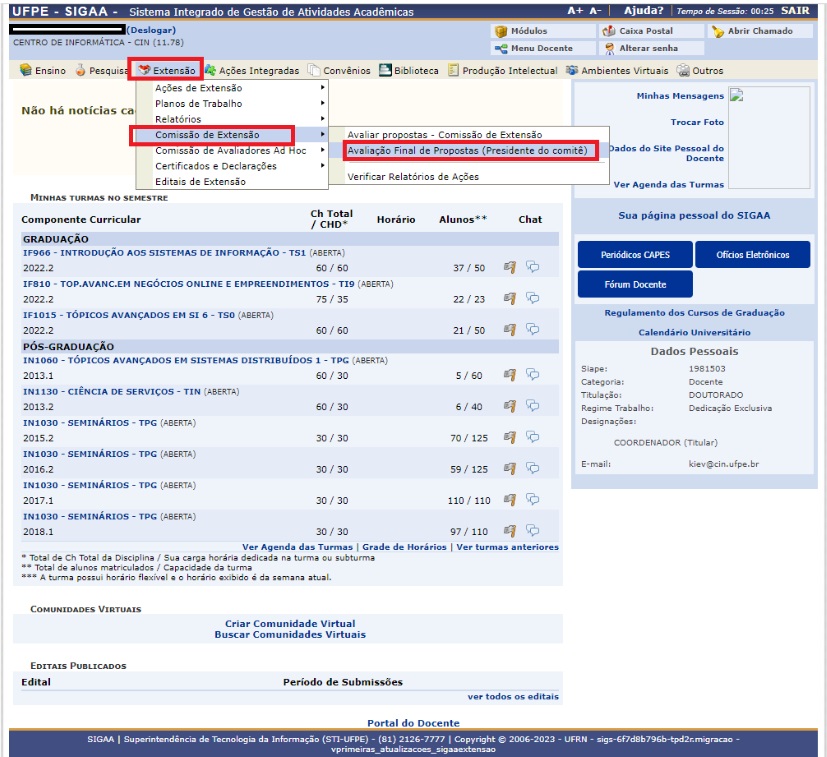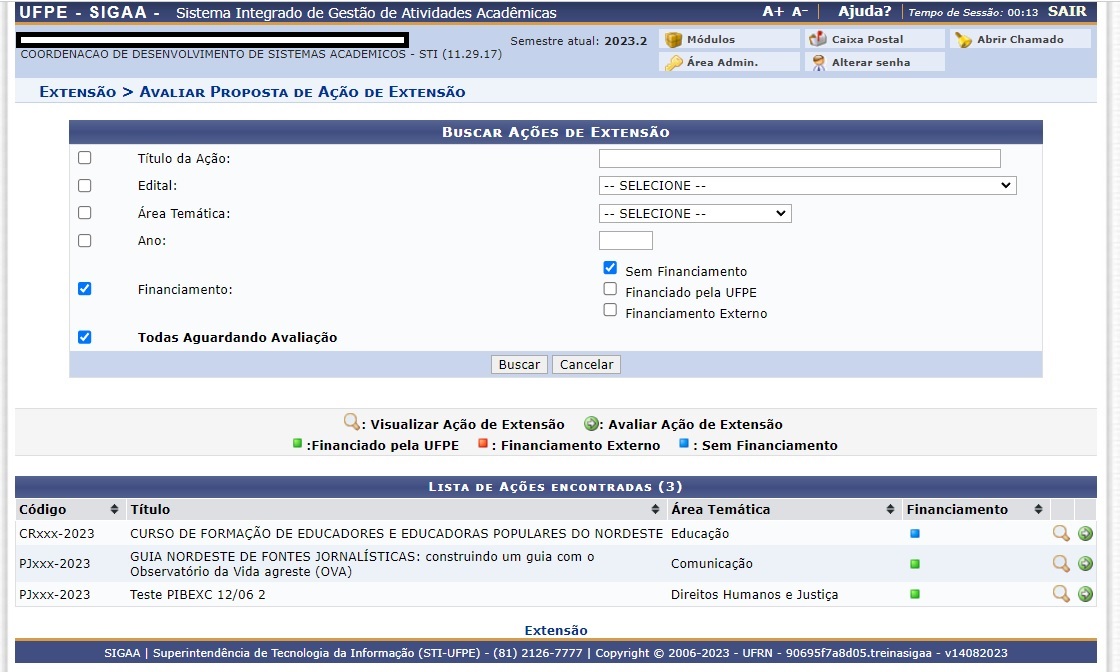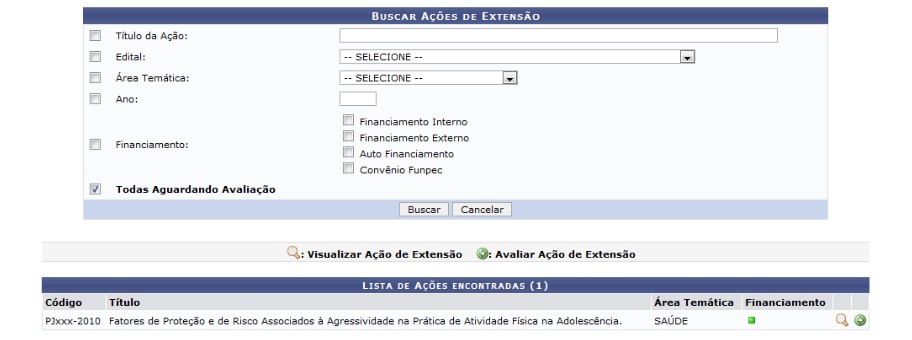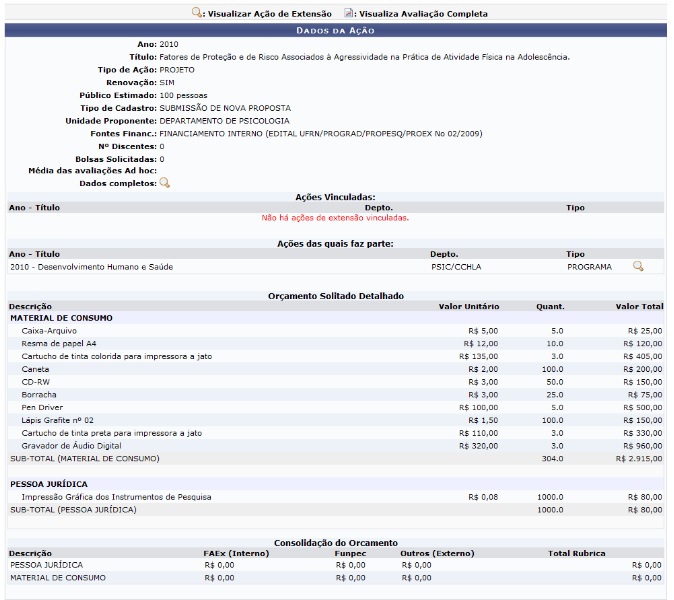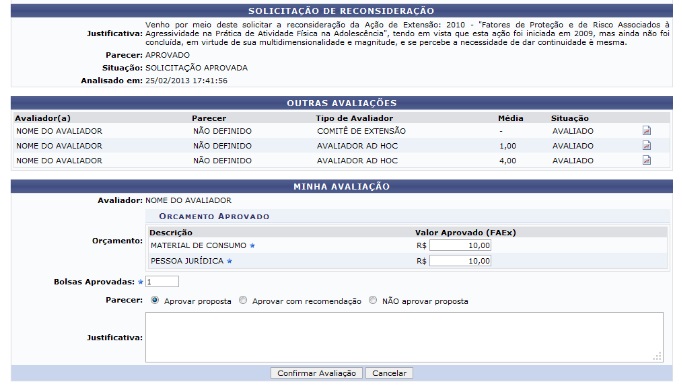Mudanças entre as edições de "Avaliação Final de Propostas pelo Presidente do Comitê"
| Linha 1: | Linha 1: | ||
[[Categoria: Módulo Extensão]] | [[Categoria: Módulo Extensão]] | ||
=Objetivo= | =Objetivo= | ||
Esta funcionalidade permitirá ao presidente do comitê de Extensão realizar a avaliação final de propostas de Ações de Extensão. | Esta funcionalidade permitirá ao presidente do comitê de Extensão realizar a avaliação final de propostas de Ações de Extensão. | ||
= Pré-requisitos = | = Pré-requisitos = | ||
Usuários Presidentes do Comitê de Extensão | Usuários Presidentes do Comitê de Extensão | ||
= Perfis de Acesso = | = Perfis de Acesso = | ||
Presidente do Comitê de Extensão | Presidente do Comitê de Extensão | ||
= Caminho = | = Caminho = | ||
SIGAA → Módulos → Portal do Docente → Extensão → Comitê de Extensão → Avaliação Final de Propostas (Presidente do Comitê). | SIGAA → Módulos → Portal do Docente → Extensão → Comitê de Extensão → Avaliação Final de Propostas (Presidente do Comitê). | ||
= Passo a Passo = | = Passo a Passo = | ||
Acesse o Sigaa no endereço sigaa.ufpe.br/sigaa e o sistema exibirá a seguinte tela: | Acesse o Sigaa no endereço sigaa.ufpe.br/sigaa e o sistema exibirá a seguinte tela: | ||
[[Arquivo:Avaliar proposta pres 1. | [[Arquivo:Avaliar proposta pres 1.jpg]] | ||
| Linha 35: | Linha 49: | ||
[[Arquivo:Avaliar proposta 2. | [[Arquivo:Avaliar proposta pres 2.jpg]] | ||
| Linha 44: | Linha 58: | ||
[[Arquivo:Avaliar proposta pres 3.jpg]] | |||
Na tela apresentada acima, o usuário poderá buscar por ações de extensão de acordo com os seguintes parâmetros: | |||
Título da Ação: Forneça o título da ação de extensão; | Título da Ação: Forneça o título da ação de extensão; | ||
Edital: Selecione o edital referente a ação de extensão que deseja buscar; | Edital: Selecione o edital referente a ação de extensão que deseja buscar; | ||
Área Temática: Selecione a área temática da ação de extensão; | Área Temática: Selecione a área temática da ação de extensão; | ||
Ano: Forneça o ano de referência; | Ano: Forneça o ano de referência; | ||
Financiamento: O usuário poderá selecionar um ou mais financiamentos. Entre eles o Financiamento Interno, Financiamento Externo | |||
Financiamento: O usuário poderá selecionar um ou mais financiamentos. | |||
Entre eles o Financiamento Interno, Financiamento Externo e sem financiamento; | |||
Todas Aguardando Avaliação: Escolha esta opção para buscar por todas as ações de extensão que estejam aguardando avaliação. | Todas Aguardando Avaliação: Escolha esta opção para buscar por todas as ações de extensão que estejam aguardando avaliação. | ||
Clique em Buscar para dar prosseguimento a operação. | |||
Exemplificaremos a operação selecionando a opção Todas Aguardando Avaliação. | |||
O sistema recarregará a tela da seguinte maneira: | |||
[[Arquivo:Avaliar proposta 4 pres.jpg]] | |||
[[Arquivo:Avaliar proposta | |||
A tela acima exibe o ícone [[Arquivo:Avaliar proposta pres 5.jpg]] . | |||
Ele indica que a ação de extensão pertence ao Financiamento Interno. | |||
Ícones de outras cores representarão os demais tipos de financiamento. | |||
Na tela apresentada acima, o usuário poderá visualizar o projeto de extensão listado clicando no ícone [[Arquivo:Avaliar proposta 6 pres.jpg]]. | |||
Para avaliar a ação de extensão, o usuário deverá clicar no ícone [[Arquivo:Avaliar proposta pres 7.jpg]] . | |||
A seguinte tela será apresentada: | |||
[[Arquivo:Avaliar proposta 8 pres.jpg]] | |||
[[Arquivo:Avaliar proposta 8.1 pres.jpg]] | |||
Na tela apresentada acima, o usuário poderá clicar no ícone [[Arquivo:Avaliar proposta pres 9.jpg]] | |||
para visualizar a avaliação do avaliador que desejar. | |||
Exemplificaremos a operação com o Tipo de Avaliador COMITÊ DE EXTENSÃO. | |||
O sistema exibirá o seguinte relatório: | |||
[[Arquivo:Avaliar proposta 10.jpg]] | |||
Para retornar ao menu principal do módulo Portal do Docente, clique no link [[Arquivo:Avaliar proposta 11 pres.jpg]] . | |||
Caso deseje imprimir o documento acima, o usuário deverá clicar no ícone [[Arquivo:Avaliar proposta 12 pres.jpg]]. | |||
Retornando para a tela de avaliação da ação de extensão, o usuário deverá definir os seguintes parâmetros avaliativos: | Retornando para a tela de avaliação da ação de extensão, o usuário deverá definir os seguintes parâmetros avaliativos: | ||
Orçamento: Defina o orçamento de cada descrição listada; | Orçamento: Defina o orçamento de cada descrição listada; | ||
Bolsas Aprovadas: Insira a quantidade de bolsas aprovadas; | Bolsas Aprovadas: Insira a quantidade de bolsas aprovadas; | ||
Parecer: Escolha o parecer da avaliação, entre Aprovar proposta, Aprovar com recomendação e NÃO aprovar proposta; | Parecer: Escolha o parecer da avaliação, entre Aprovar proposta, Aprovar com recomendação e NÃO aprovar proposta; | ||
Justificativa: Forneça uma justificativa para a avaliação. | Justificativa: Forneça uma justificativa para a avaliação. | ||
[[Arquivo:Avaliar proposta | |||
Confirme a operação clicando em Confirmar Avaliação. | |||
Exemplificaremos a operação definindo | |||
o Orçamento MATERIAL DE CONSUMO R$ 10,00, | |||
o Orçamento PESSOA JURÍDICA R$ 10,00, | |||
Bolsas Aprovadas 1 | |||
e selecionando o Parecer Aprovar proposta. | |||
A seguinte mensagem de sucesso será apresentada: | |||
[[Arquivo:Avaliar proposta 13pres.jpg] | |||
Edição das 19h14min de 16 de agosto de 2023
Objetivo
Esta funcionalidade permitirá ao presidente do comitê de Extensão realizar a avaliação final de propostas de Ações de Extensão.
Pré-requisitos
Usuários Presidentes do Comitê de Extensão
Perfis de Acesso
Presidente do Comitê de Extensão
Caminho
SIGAA → Módulos → Portal do Docente → Extensão → Comitê de Extensão → Avaliação Final de Propostas (Presidente do Comitê).
Passo a Passo
Acesse o Sigaa no endereço sigaa.ufpe.br/sigaa e o sistema exibirá a seguinte tela:
Selecione a opção “Portal do Docente”.
Na tela abaixo clique no menu “Extensão”, submenu “Comissão de Extensão“ e em seguida “Avaliação Final de Propostas(Presidente do Comitê)”:
A seguinte tela será exibida:
Na tela apresentada acima, o usuário poderá buscar por ações de extensão de acordo com os seguintes parâmetros:
Título da Ação: Forneça o título da ação de extensão;
Edital: Selecione o edital referente a ação de extensão que deseja buscar;
Área Temática: Selecione a área temática da ação de extensão;
Ano: Forneça o ano de referência;
Financiamento: O usuário poderá selecionar um ou mais financiamentos.
Entre eles o Financiamento Interno, Financiamento Externo e sem financiamento;
Todas Aguardando Avaliação: Escolha esta opção para buscar por todas as ações de extensão que estejam aguardando avaliação.
Clique em Buscar para dar prosseguimento a operação.
Exemplificaremos a operação selecionando a opção Todas Aguardando Avaliação.
O sistema recarregará a tela da seguinte maneira:
Ele indica que a ação de extensão pertence ao Financiamento Interno.
Ícones de outras cores representarão os demais tipos de financiamento.
Na tela apresentada acima, o usuário poderá visualizar o projeto de extensão listado clicando no ícone ![]() .
.
Para avaliar a ação de extensão, o usuário deverá clicar no ícone ![]() .
.
A seguinte tela será apresentada:
Na tela apresentada acima, o usuário poderá clicar no ícone ![]()
para visualizar a avaliação do avaliador que desejar.
Exemplificaremos a operação com o Tipo de Avaliador COMITÊ DE EXTENSÃO.
O sistema exibirá o seguinte relatório:
Para retornar ao menu principal do módulo Portal do Docente, clique no link ![]() .
.
Caso deseje imprimir o documento acima, o usuário deverá clicar no ícone ![]() .
.
Retornando para a tela de avaliação da ação de extensão, o usuário deverá definir os seguintes parâmetros avaliativos:
Orçamento: Defina o orçamento de cada descrição listada;
Bolsas Aprovadas: Insira a quantidade de bolsas aprovadas;
Parecer: Escolha o parecer da avaliação, entre Aprovar proposta, Aprovar com recomendação e NÃO aprovar proposta;
Justificativa: Forneça uma justificativa para a avaliação.
Confirme a operação clicando em Confirmar Avaliação.
Exemplificaremos a operação definindo
o Orçamento MATERIAL DE CONSUMO R$ 10,00,
o Orçamento PESSOA JURÍDICA R$ 10,00,
Bolsas Aprovadas 1
e selecionando o Parecer Aprovar proposta.
A seguinte mensagem de sucesso será apresentada:
[[Arquivo:Avaliar proposta 13pres.jpg]